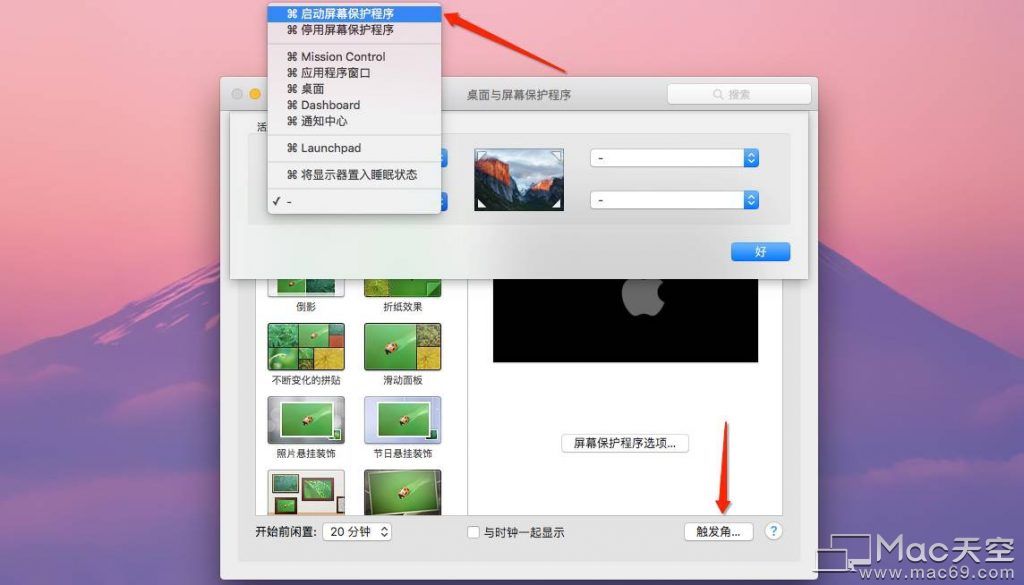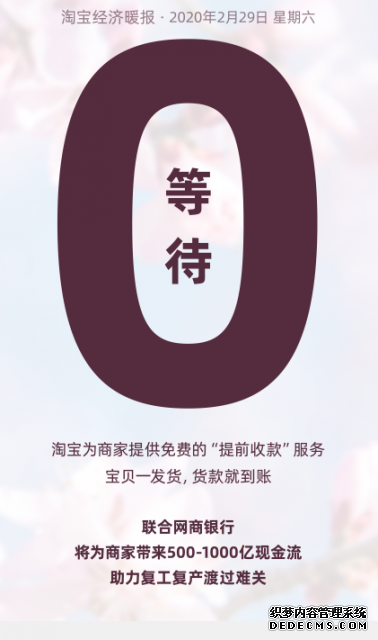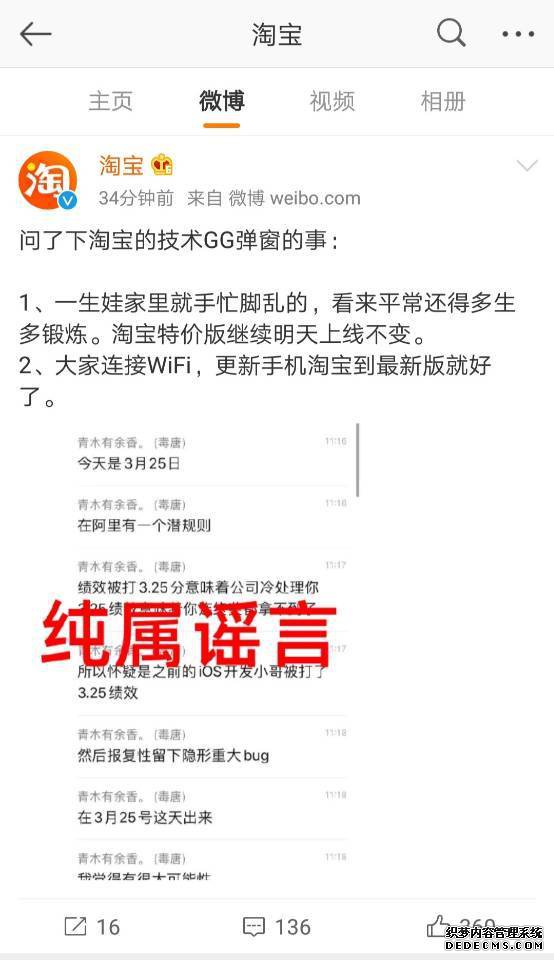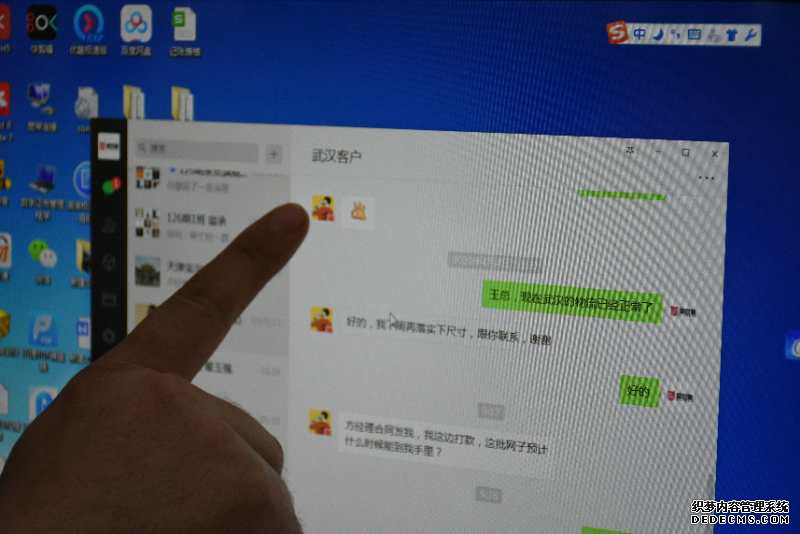想知道让如何能够让Mac快速锁屏吗?本次小编为您带来了让Mac快速锁屏的三种方法,能够快速让您锁屏!想知道的小伙伴快来看看吧!

让Mac快速锁屏的几种方法
打开钥匙串访问;
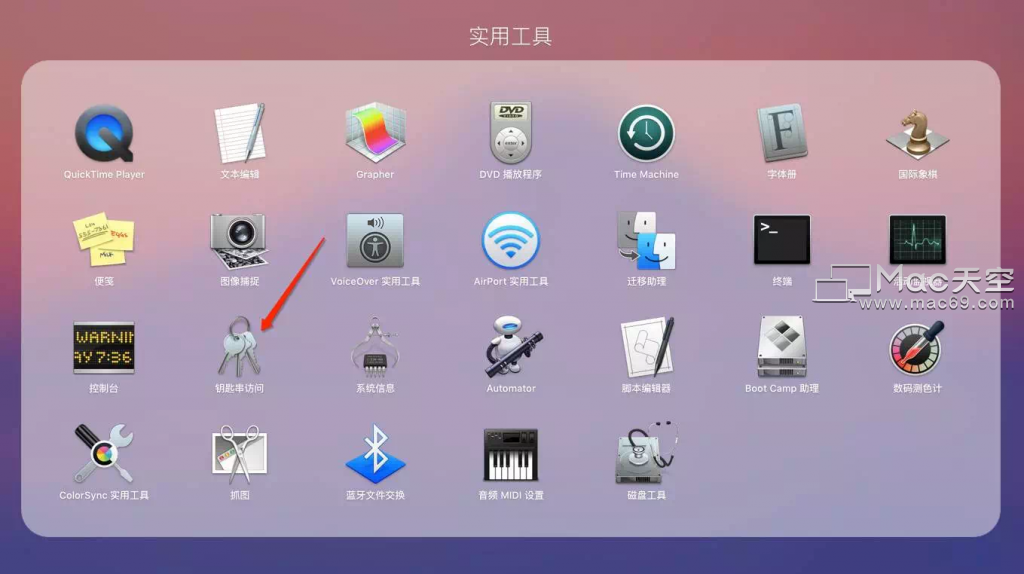
进入偏好设置——通用,勾选在菜单栏中显示钥匙串状态,这样就能在菜单栏中看到一把锁了,
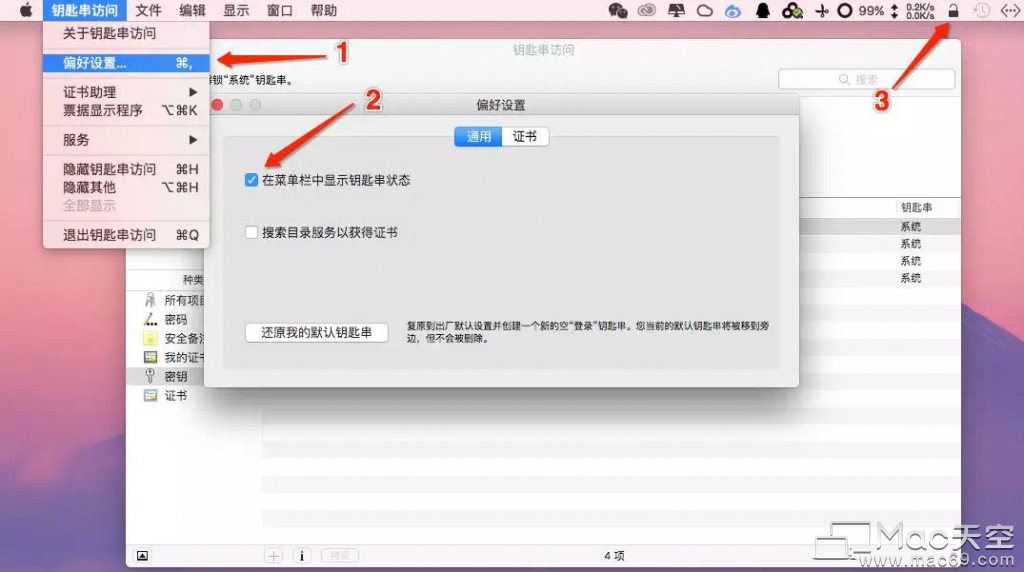
点击菜单栏中的小锁,就可以看到锁定屏幕按钮;

进入系统偏好设置,安全性与隐私——通用,勾选并设置“进入睡眠或开始屏幕保护程序立即要求输入密码”,还要勾选停用自动登录;
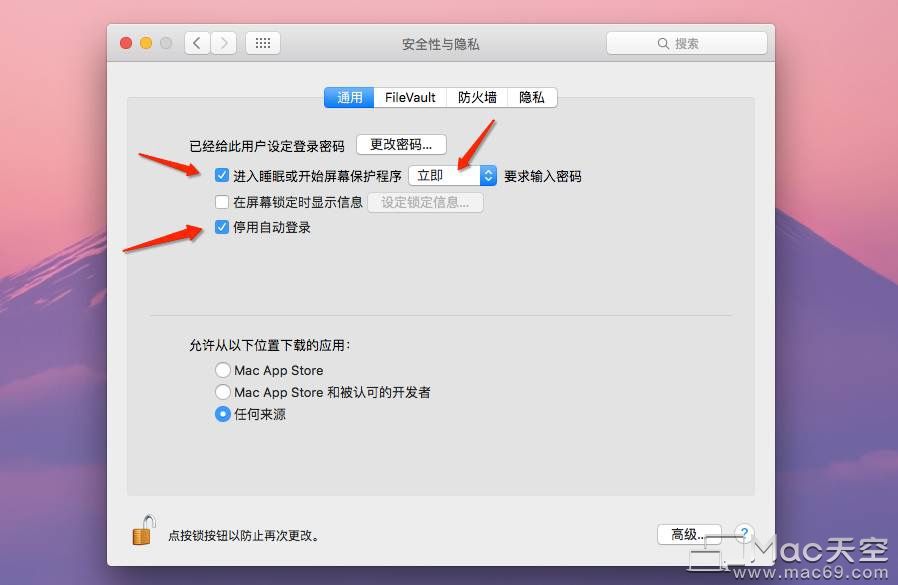
如此设置之后,让Mac睡眠,即可立即锁屏;而让Mac进入睡眠的方法就有很多了,比如:
按住开机键2秒后松开;
快捷键:控制+ shift +开机键;
快捷键:选择+命令+开机键;
点击左上角菜单中的苹果标志,点击睡眠;
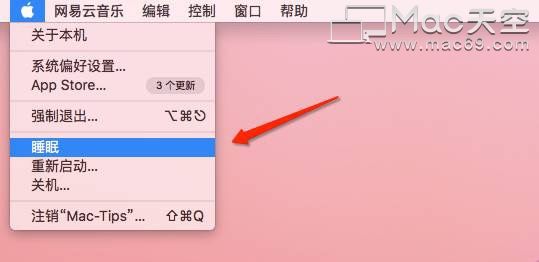
如方法二第一步设置之后,设置触发角,触发屏保也可锁屏;
进入系统偏好设置——桌面与屏幕保护程序,屏幕保护程序,设置触发角为启动屏幕保护程序,设置好之后鼠标移到屏幕的相应角落,即可触发屏保,并锁屏;